HP OMEN X Desktop PC - 900-201la User Manual
Browse online or download User Manual for Mixer/food processor accessories HP OMEN X Desktop PC - 900-201la. HP OMEN X Desktop PC - 900-201la Korisnički vodič [en]
- Page / 55
- Table of contents
- BOOKMARKS
- Korisnički vodič 1
- Sigurnosno upozorenje 3
- Najbolje prakse 11
- Više resursa kompanije HP 11
- 2 Poglavlje 1 Uvod 12
- 2 Upoznajte svoj računar 13
- Prednja strana 14
- Zone boja 15
- Desno 7 17
- Komponenta Opis 18
- Donja strana 21
- Naljepnice 21
- 3 Povezivanje na mrežu 23
- Povezivanje Bluetooth uređaja 24
- Korištenje audio funkcija 26
- Povezivanje slušalica 27
- Korištenje video funkcija 28
- 5 Upravljanje napajanjem 30
- 6 Održavanje računara 32
- Čišćenje računara 33
- Postupci čišćenja 34
- Korištenje lozinki 36
- Utvrđivanje verzije BIOS-a 40
- Preuzimanje ažuriranja BIOS-a 41
- Obnova i popravak 46
- 11 Specikacije 50
- 12 Elektrostatičko pražnjenje 51
- 13 Pristupačnost 52
Summary of Contents
Korisnički vodič
x
1 UvodOvaj računar je moćan uređaj osmišljen da poboljša vaš rad i zabavu. Pročitajte ovo poglavlje kako biste saznali više o najboljim koracima nakon
Resursi SadržajVAŽNO: Morate biti povezani na internet da biste pristupili najnovijoj verziji korisničkog vodiča.Obavještenja o propisima, sigurnosti
2 Upoznajte svoj računarVaš računar sadrži vrhunske komponente. U ovom poglavlju su date detaljne informacije o vašim komponentama, gdje se nalaze i k
Prednja stranaKomponenta Opis(1) Zone osvijetljene bojom Stvorite jedinstvene svjetlosne efekte na računaru.NAPOMENA: Za više informacija pogledajte Z
Zone bojaRačunar sadrži devet programabilnih zona osvijetljenih bojom koje vam omogućavaju stvaranje jedinstvenih svjetlosnih efekata. Koristeći OMEN
Desno Komponenta Opis(1) Dugme za napajanje●Kada je računar isključen, pritisnite ovo dugme da biste ga uključili.●Kada je računar uključen, na kratko
Komponenta Opis●Treptanje: Računar je u stanju mirovanja, odnosno stanju uštede energije. Računar prekida napajanje ekrana i drugih nepotrebnih kompon
Komponenta Opis▲ Pritisnite karticu, a zatim je izvadite iz čitača memorijskih kartica.(10) Reza za tvrdi disk Zaključava servisni poklopac tvrdog d
Stražnja strana Komponenta Opis(1) Zasun za otpuštanje bočnog poklopca Otpušta bočni poklopac.OPOMENA! Da biste smanjili rizik od teških povreda ili
© Copyright 2017 HP Development Company, L.P.Bluetooth je zaštitni znak svog vlasnika, a kompanija HP Inc. ga koristi pod licencom. Intel, Celeron i P
Komponenta Opis(7) RJ-45 (mrežna) utičnica/statusne lampice Povezuje mrežni kabl.●Bijela: Mreža je povezana.●Narandžasta: Aktivnost se pojavljuje na m
Donja stranaKomponenta Opis(1) Otvor za ventilaciju Omogućava protok zraka radi hlađenja unutrašnjih komponenti.NAPOMENA: Ventilator računara pokreć
Komponenta (1) Serijski broj(2) Broj proizvoda(3) Garantni rok(4) Broj modela (samo na odabranim proizvodima)Komponenta (1) Naziv HP proizvoda (samo
3 Povezivanje na mrežu Računar možete ponijeti sa sobom gdje god putujete. No čak i kod kuće možete pomoću računara i žičane ili bežične mrežne veze i
Da biste se povezali na WLAN mrežu, slijedite ove korake:1. Provjerite da li je WLAN uređaj uključen.2. Odaberite ikonu statusa mreže na programskoj t
Povezivanje na žičanu mrežu—LANKoristite LAN vezu ako želite direktno povezati računar sa usmjerivačem kod kuće (umjesto bežičnog povezivanja) ili ako
4 Uživanje u mogućnostima za zabavuKoristite HP računar kao zabavni centar za zabavu putem kamere, za uživanje u muzici te preuzimanje i gledanje lmo
Povezivanje digitalnih zvučnika Možete koristiti digitalne zvučnike s računarom tako što ćete ih spojiti s optičkim poveznikom za izlaz na računaru. N
Povezivanje mikrofonaDa biste snimali audio sadržaje, priključite mikrofon na utičnicu za mikrofon na računaru. Kako biste ostvarili najbolje rezultat
Otkrivanje i povezivanje sa bežičnim ekranima kompatibilnim s funkcijom Miracast (samo na odabranim proizvodima)Da biste otkrili i povezali se s bežič
Sigurnosno upozorenjeOPOMENA! Da biste smanjili mogućnost nastanka opekotina ili pregrijavanja računara, nemojte ga držati direktno u krilu ili zaklan
5 Upravljanje napajanjemRačunar može raditi na baterijsko napajanje ili vanjsko napajanje naizmjeničnom strujom. Kada računar radi samo na baterijsko
1. Desnim dugmetom miša kliknite dugme Start (Početak), a zatim odaberite Power Options (Opcije napajanja).2. U opciji Related settings (Povezane post
6 Održavanje računaraVeoma je važno da redovno održavate računar kako bi bio u optimalnom stanju. U ovom poglavlju se objašnjava kako se koriste alati
NAPOMENA: Samo unutrašnji tvrdi diskovi su zaštićeni funkcijom HP 3D DriveGuard. Tvrdi disk koji je instaliran u opcionalni priključni uređaj ili je p
UPOZORENJE: Izbjegavajte korištenje jakih otapala za čišćenje koja mogu trajno oštetiti računar. Ako niste sigurni da li je neko sredstvo za čišćenje
●Ukoliko transportujete računar ili disk, koristite prikladni zaštitni omot za pakovanje i oznaku “LOMLJIVO”.●Korištenje bežičnih uređaja može biti za
7 Sigurnost računara i podatakaSigurnost računara je ključna za zaštitu povjerljivosti, integriteta i dostupnosti vaših podataka. Standardna sigurnosn
Postavljanje lozinki za program Setup Utility (Uslužni program za postavljanje) (BIOS)Lozinka FunkcijaAdministrator password (Administratorska lozinka
Korištenje softvera zaštitnog zidaZaštitni zidovi su dizajnirani da spriječe neovlašteni pristup sistemu ili mreži. Zaštitni zid može biti softver koj
Korištenje opcionalnog sigurnosnog kabla (samo na odabranim proizvodima)Sigurnosni kabl (kupuje se zasebno) zamišljen je kao sredstvo odvraćanja, ali
iv Sigurnosno upozorenje
8 Korištenje programa Setup Utility (BIOS)Setup Utility (Uslužni program za postavke) ili Osnovni ulazno-izlazni sistem (BIOS) kontrolira komunikaciju
Preuzimanje ažuriranja BIOS-aUPOZORENJE: Da biste smanjili rizik od oštećenja računara ili neuspješne instalacije, preuzmite i instalirajte ažuriranu
9 Korištenje programa HP PC Dijagnostika hardvera (UEFI)HP PC Dijagnostika hardvera je Objedinjeni proširivi interfejs za nadogradnju (UEFI) koji vam
Preuzmite bilo koju verziju programa UEFI za određeni proizvod1. Idite na http://www.hp.com/support.2. Odaberite Get software and drivers (Preuzmi sof
10 Pravljenje rezervne kopije, obnavljanje i vraćanjeU ovom poglavlju date su informacije informacije o sljedećim procesima. Informacije u ovom poglav
●Ako se na računaru ne prikazuje Windows particija i particija za oporavak, medije za oporavak sistema možete nabaviti od podrške. Kontakt informacije
Dodatne informacije i korake u radu možete pronaći u aplikaciji Traženje pomoći.▲ Odaberite dugme Start (Početak), a zatim odaberite aplikaciju Get he
Šta trebate znati prije započinjanja rada●HP Recovery Manager oporavlja samo softver koji je fabrički instaliran. Što se tiče softvera koji nije ispor
‒ ili –●Uključite ili ponovo pokrenite tablet, a zatim brzo pritisnite i držite dugme za smanjenje jačine zvuka; zatim odaberite f11.2. Odaberite Trou
VAŽNO: Nakon što uklonite HP particiju za oporavak, nećete moći izvršiti oporavak sistema ili kreirati HP medije za oporavak koristeći HP particiju za
Postavke konguracije procesora (samo na odabranim proizvodima)VAŽNO: Odabrani proizvodi imaju konguraciju s procesorom serije Intel® Pentium® N35xx/
11 SpecikacijeRadno okruženjeNAPOMENA: Da biste odredili tačnu nominalnu snagu vašeg računara, pogledajte naljepnicu sa oznakama koja je locirana na
12 Elektrostatičko pražnjenjeElektrostatičko pražnjenje je oslobađanje statičkog elektriciteta kada dva predmeta stupe u kontakt—na primjer, udar koji
13 PristupačnostHP projektuje, proizvodi i prodaje proizvode i usluge koje svako može koristiti, uključujući osobe sa posebnim potrebama, bilo samosta
IndeksAalat, prepoznavanje 4Alatke operativnog sistema Windowskorištenje 35antivirusni softver, korištenje 27audio 18ažuriranja softvera, instaliranje
naljepniceBluetooth 12certikat o bežičnom povezivanju 12propisi 12serijski broj 11servisna 11WLAN 12naziv i broj proizvoda, računar 11nošenje računar
WWindowstačka za obnovu sistema 34, 35WLAN naljepnica 12WLAN uređaj 12Zzasun za otpuštanje bočnog poklopca, prepoznavanje 9Zone boja 5zone boja, prepo
vi Postavke konguracije procesora (samo na odabranim proizvodima)
Sadržaj1 Uvod ...
5 Upravljanje napajanjem .........
10 Pravljenje rezervne kopije, obnavljanje i vraćanje ...................... 34Kre
More documents for Mixer/food processor accessories HP OMEN X Desktop PC - 900-201la


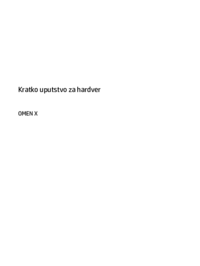






 (63 pages)
(63 pages) (50 pages)
(50 pages) (57 pages)
(57 pages)
 (122 pages)
(122 pages) (41 pages)
(41 pages) (55 pages)
(55 pages)







Comments to this Manuals